ps照片處理復(fù)古風(fēng)格頭像
時間:2024-03-05 12:45作者:下載吧人氣:39
這個教程我會告訴你用畫筆來制作一個老式的海報,希望你能掌握一些技巧。
最終效果

1.創(chuàng)建一個1280*1024像素的文檔,72分辨率,填充顏色# be0500。

2.找到一張照片,如果你愿意你可以將照片替換成你自己的

3.使用“鋼筆工具”將人物的頭像摳選下來,并粘貼到畫布上。

4.選擇“濾鏡>紋理>膠片顆粒”并如下設(shè)置
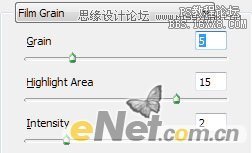
得到下面的結(jié)果。

5.選擇人物層按Ctrl+Shift+U去色,點擊“添加圖層樣式”選擇“投影”并如下設(shè)置
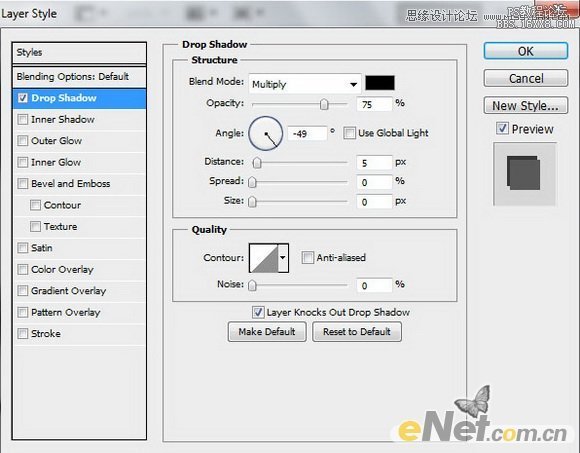
得到如下效果

6.下載一個類似筆刷,如下圖設(shè)置畫筆,新建一個層在頭發(fā)周圍繪制黑色陰影。
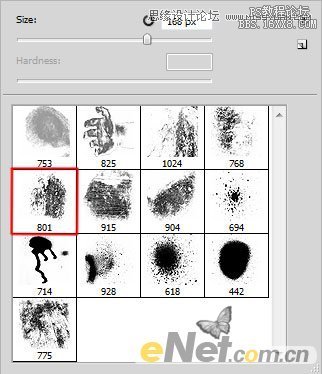
如下圖所示效果

7.按Ctrl+Alt+G創(chuàng)建剪貼蒙版
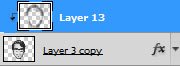
得到如下效果

8.新建一個圖層,填充顏色# 3a0d05

按住Ctrl+Alt+G鍵為這個層“創(chuàng)建剪貼蒙版”
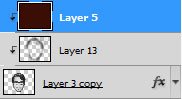
將這個層的混合模式設(shè)置為“顏色”,得到如下效果

9.單擊圖層面板下方的“創(chuàng)建新的填充或調(diào)整圖層”選擇“曲線”并如下設(shè)置
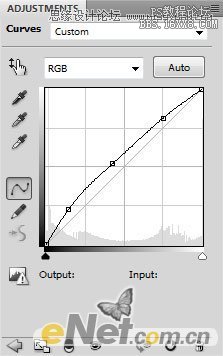
得到如下效果

按住Ctrl+Alt+G給調(diào)整層“創(chuàng)建剪貼蒙版”
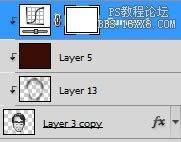
應(yīng)該得到如下結(jié)果

10.選擇如下“畫筆“,黑色,不透明度為40%
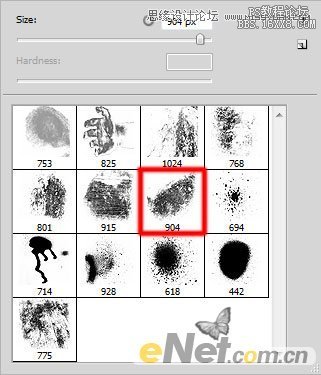
涂抹出如下圖所示的效果

11.新建一個層,用其它畫筆,涂抹更多的元素,如下圖所示

12.選擇如下的畫筆
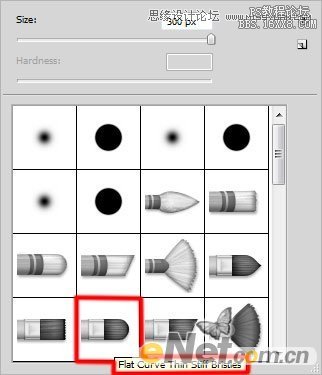
新建一個層,用這個畫筆來繪制如下圖顯示的褶皺

調(diào)出“圖層樣式“設(shè)置”投影“
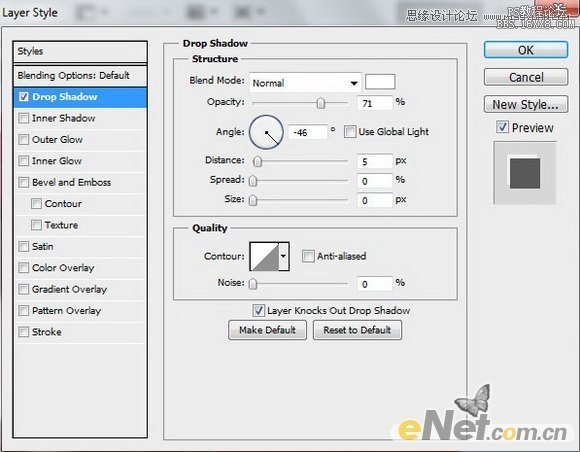
得到如下效果

13.選擇污點畫筆,顏色為白色,稍微設(shè)置一下不透明度
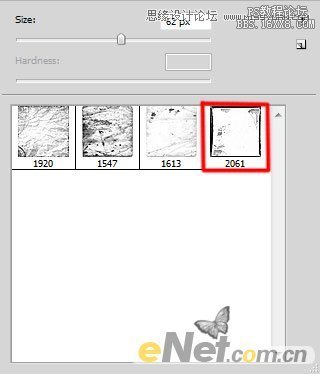
如下圖繪制污斑

調(diào)出“內(nèi)陰影“并如下設(shè)置
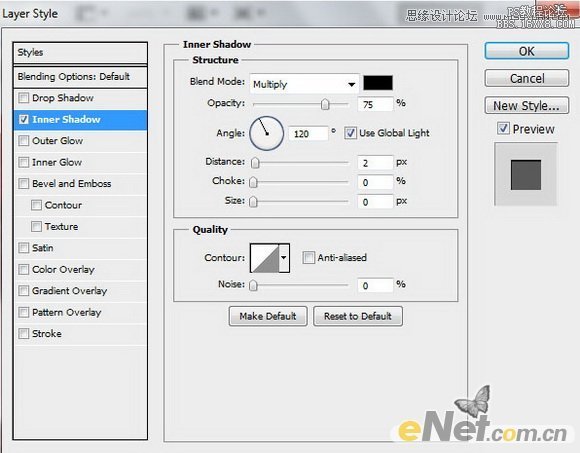
得到如下效果

14.新建圖層,選擇如下畫筆
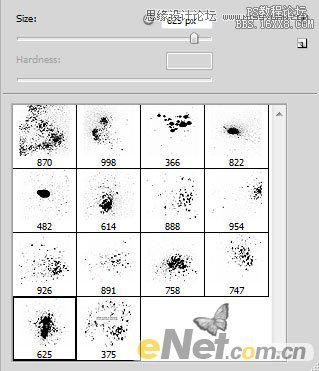
在畫布上繪制如下圖所示的斑點

新建層,同樣的畫筆繪制白色污點

15.新建一個層,選擇硬角畫筆
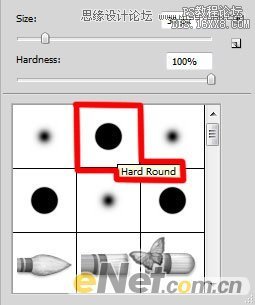
繪制如下圖的白色圓點

設(shè)置這一層的填充為90%,并設(shè)置混合模式為“顏色減淡“

16.新建一個層,選擇如下畫筆
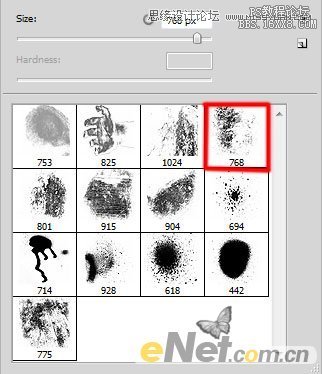
并如下圖所示涂抹

17.新建一個圖層,填充顏色#A57760
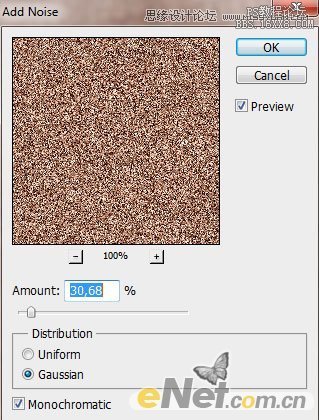
選擇“濾鏡>雜色>添加雜色”,并如下設(shè)置

得到如下效果

設(shè)置圖層填充為30%,改變混合模式為“實色混合”
18.新建一個圖層,選擇“多邊形套索工具“在右下角繪制選區(qū)

選擇柔角圓形畫筆,顏色設(shè)置#ff7200,不透明度60%,如下所示
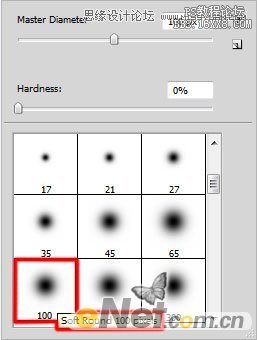
用畫筆在選區(qū)內(nèi)涂抹,將填充設(shè)置為45%

調(diào)出“圖層樣式“設(shè)置”投影,如下圖
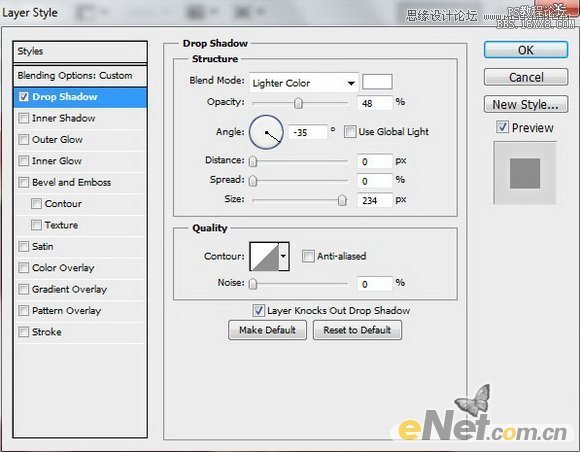
得到這樣效果

19.新建圖層,選擇如下畫筆
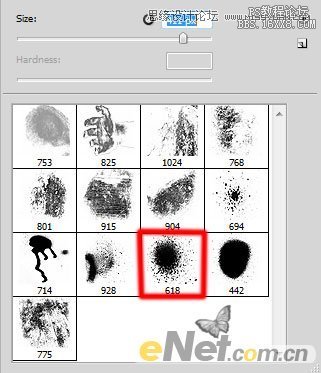
在額頭上添加污點

設(shè)置圖層的混合模式為“疊加“

調(diào)出“曲線“如下設(shè)置
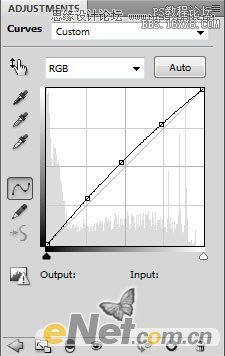
20.通過上面的步驟,你應(yīng)該可以得到滿意的結(jié)果

相關(guān)推薦
- ps設(shè)計一款藝術(shù)字效
- ps3中文游戲大全圖文列表(經(jīng)典中文游戲合集推薦)
- PS設(shè)計一個精致的圖標(biāo)
- 紅色警戒尤里復(fù)仇mod大全及排行榜(經(jīng)典好玩的mod推薦)
- 國產(chǎn)單機游戲推薦及玩法指南(經(jīng)典好玩的國產(chǎn)單機游戲有哪些)
- ps轉(zhuǎn)矢量風(fēng)格效果
- 最火的手游游戲有什么 經(jīng)典有趣的游戲推薦2023
- 拳皇97八神庵連招教學(xué)及出招表詳解(經(jīng)典連招順序口訣教程)
- ps合成一個希臘風(fēng)格的場景
- 大型角色扮演網(wǎng)絡(luò)游戲排行榜(目前最火的經(jīng)典PRG游戲推薦)

網(wǎng)友評論